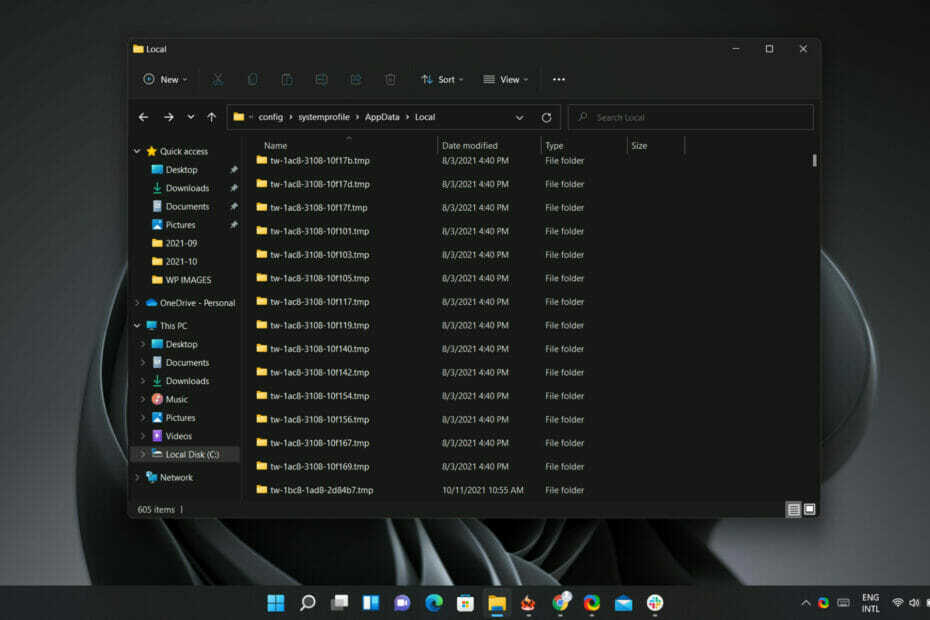
Microsofts senaste operativsystem skapar massor av tomma mappar i en System32-katalog, utan någon uppenbar anledning, precis som hans föregångare.
Om du tar dig tid och faktiskt kontrollerar den ovan nämnda katalogmappen, kommer du bokstavligen att hitta mer än hundra tomma mappar, utan något som helst syfte.
Dessutom rapporterade vissa användare till och med att de hade tusentals tomma kataloger i mappen.
Hundratals tomma mappar skapas av Windows 11
Mapparna i fråga har namn som börjar med tw och avsluta med .tmp. När du öppnar dem kommer du att märka att de inte innehåller absolut inga filer.
Det här problemet har varit känt ända sedan Windows 10 regerade som det högsta Microsoft-operativsystemet, innan Windows 11 någonsin existerade.
Det är den allmänna idén att de temporära mapparna skapas av Provisioning Package Runtime Processing-verktyget, filnamn ProvTool.exe.
Även dessa tmp mappar kan raderas, så du kan göra det om du vill, eftersom det inte verkar ha någon negativ inverkan på systemet.
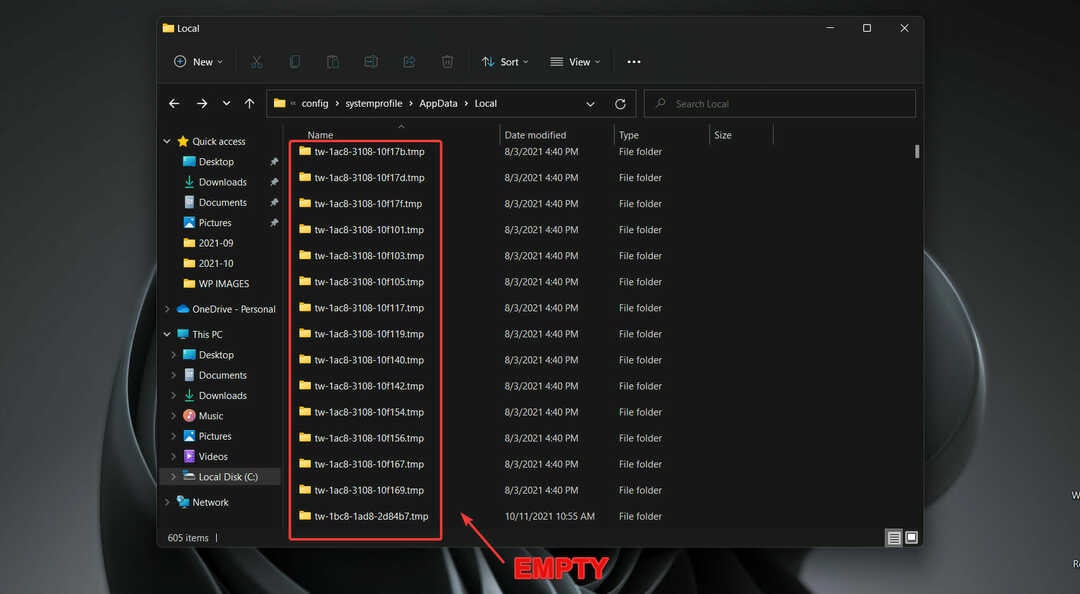
Du kan koppla av eftersom buggen inte är kritisk i de flesta fall, eftersom tomma mappar inte tar upp mycket diskutrymme och de inte stör systemets funktion.
Det här problemet bekräftar bara det faktum att Windows 11 är extremt likt Windows 10, och att buggar som påverkade det tidigare operativsystemet troligen också påverkar det nya.
Ett annat, nyare exempel på att detta faktiskt är sant, är Skriv ut Nightmare-fråga. Det började med att påverka Windows 11:s föregångare, bara för att gå vidare till den senaste.
Om du också vill kontrollera och se om ditt system har samlat hundratals mappar är allt du behöver göra:
- Öppen Utforskaren.
- Gå till partitionen där Windows är installerad.
- Öppna Windows mapp.
- Nu öppen System32.
- Klicka på config.
- Välj systemprofil.
- Klicka på Applikationsdata.
- Öppna Lokal mapp.
Som vi tidigare nämnt är mapparna helt tomma och om du väljer att ta bort dem kommer inget dåligt att hända, så det är i stort sett ditt val.
Har du märkt samma problem på din maskin? Låt oss veta i kommentarsfältet nedan.

![Virtual Disk Service Error: Objektet hittades inte [Fix]](/f/955a3134721ddb0502630ee9cf111269.png?width=300&height=460)
